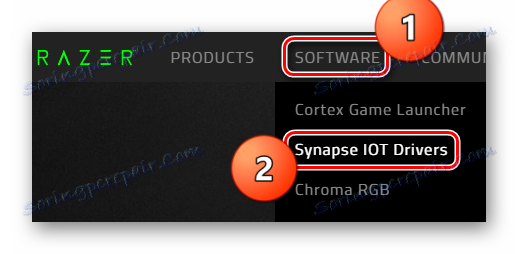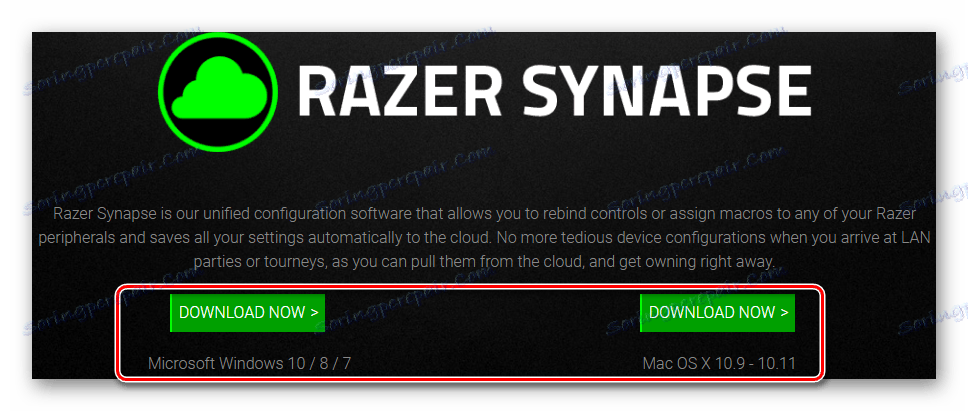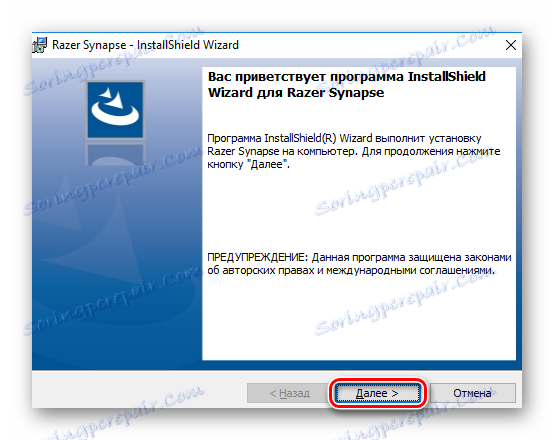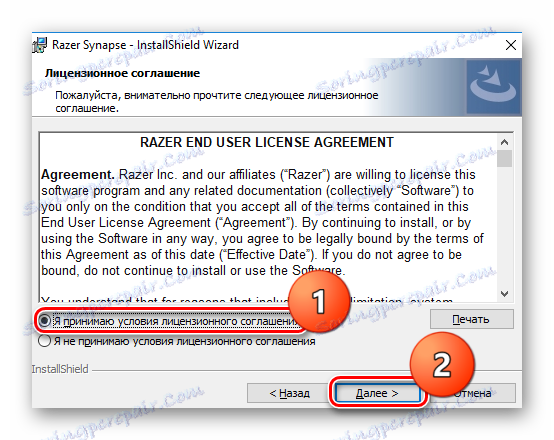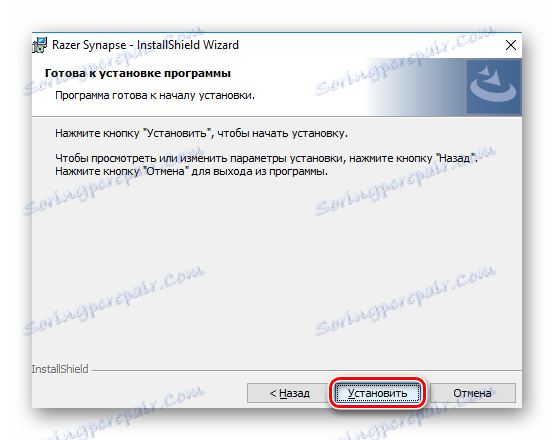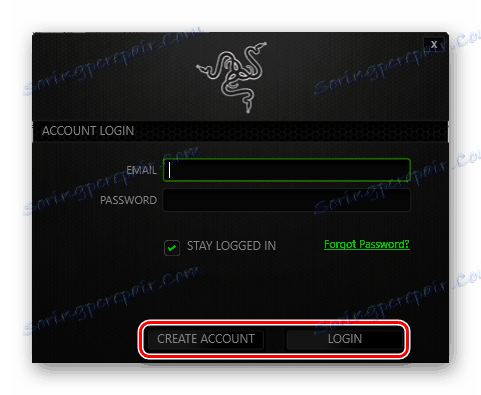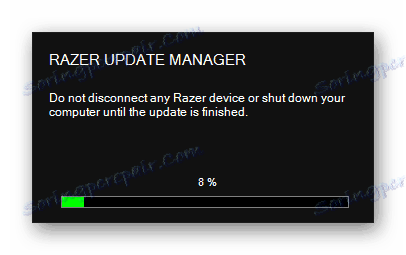Инсталирање управљачких програма за слушалице Разер Кракен Про
Да бисте постигли висок квалитет звука у слушалицама, потребно је да инсталирате посебан софтвер. У овом чланку, погледаћемо како да покупите драјвер за слушалице од познатог произвођача - Разер Кракен Про.
Садржај
Опције за инсталацију драјвера за Разер Кракен Про
Не постоји један начин за инсталацију софтвера за ове слушалице. Обраћаћемо пажњу на сваку од њих и надамо се да ће вам помоћи да одлучите која је опција боље користити.
1. метод: преузмите софтвер из службеног ресурса
Као и код било ког другог уређаја, увек можете преузети звучник за слушалице са званичне веб странице.
- Да бисте започели, потребно је да пређете на
ресурс произвођача - Разер само кликом на ову везу.
- На страници која се отвори, у заглављу пронађите дугме "Софтвер" и надмаците га преко курсора. Појавиће се падајући мени у којем ће бити потребно да изаберете ставку "Синапсе ИОТ Дриверс" , јер је помоћу овог услужног програма драјвери преузет за скоро сваку опрему из Разера.
![Разер Оффициал вебсите]()
- Затим идете на страницу на којој можете преузети програм. Померите се мало доле и изаберите верзију за свој оперативни систем и кликните на одговарајуће дугме "Преузми" .
![Разер Официальниј сајт Скачать Разер Синапсе]()
- Почиње преузимање датотеке за инсталацију. Једном када је све спремно, двапут кликните на преузет инсталатер. Прва ствар коју ћете видети је Велцоме то тхе ИнсталлСхиелд Визард. Само кликните на "Нект" .
![Разер ИнсталлСхиелд Визард Велцоме виндов]()
- Затим морате прихватити уговор о лиценци једноставним означавањем одговарајуће ставке и кликом на "Нект" .
![Разер прихватање лиценцног уговора]()
- Сада само кликните на "Инсталирање" и сачекајте да се процес инсталације заврши.
![Разер Геттинг Стартед]()
- Следећи корак је отварање новог инсталираног програма. Овде морате унети своје корисничко име и лозинку, а затим кликните на "Пријава" . Ако још увек немате рачун, кликните на дугме "Креирај рачун" и региструјте се.
![Разер Пријавите се на свој лични рачун]()
- Када се пријавите, систем ће започети скенирање. У овом тренутку слушалице морају бити повезане са рачунаром тако да их програм може детектовати. На крају овог процеса, на рачунару ће бити инсталирани сви неопходни драјвери и слушалице ће бити спремне за употребу.
![Разер Дривер Упдате]()
Метод 2: Заједнички програми за претраживање софтвера
Овај метод можете користити када тражите управљачке програме за било који уређај - можете користити специјализовани софтвер за претраживање софтвера. Од вас је потребно само да повежете опрему са рачунаром тако да програм може одредити слушалице. Преглед најбољих софтверских решења ове врсте можете наћи у једном од наших чланака, на које можете кликнути на доленаведени линк:
Више: Најбољи програми за инсталирање драјвера
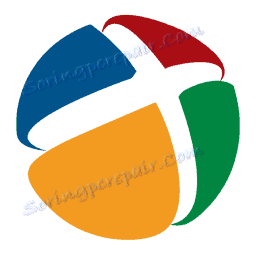
Препоручујемо да обратите пажњу ДриверПацк Солутион . Ово је најпопуларнији програм ове врсте, има широку функционалност и кориснички интерфејс. Да бисмо вас упознали са овим програмом, припремили смо посебну лекцију о раду с њим. Можете га упознати испод линка испод:
Прочитајте више: Како ажурирати управљачки програм на рачунару користећи ДриверПацк Солутион
Метод 3: потражите софтвер по ИД-у
Разер Кракен Про слушалице имају јединствени идентификациони број, као и сваки други уређај. Можете и да користите ИД за претраживање драјвера. Можете сазнати потребну вриједност помоћу Управитеља уређаја у Пропертиес оф тхе цоннецтед екуипмент. Исто можете користити и испод:
USBVID_1532&PID_0502&MI_03
У овој фази нећемо детаљно да се бавимо, јер смо у једној од наших претходних лекција већ поставили ово питање. Наћи ћете линк на следећу лекцију:
Прочитајте више: Претраживање возача по ИД-у хардвера

Метод 4: Инсталирајте софтвер преко "Девице Манагер"
Такође можете преузети све потребне управљачке програме за Разер Кракен Про без коришћења додатног софтвера. Софтвер можете да преузмете за слушалице користећи само стандардне Виндовс алатке. Ова метода је мање ефикасна, али такође има и место за постизање. На ову тему можете пронаћи и лекцију на нашој веб страници, коју смо раније објавили:
Прочитајте више: Инсталирање управљачких програма са стандардним Виндовс алатима
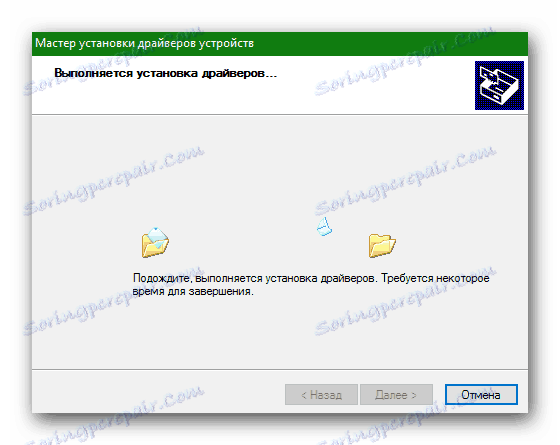
Дакле, погледали смо 4 начина помоћу којих можете лако инсталирати управљачке програме на одређеним слушалицама. Наравно, најбоље је претраживати и инсталирати софтвер ручно на званичном сајту произвођача, али можете користити и друге методе. Надамо се да ћете успети! И ако постоје проблеми - пишите о њима у коментарима.